夜中にJSON
FORMSにインプットしたら TEAMSに通知するというPOWERAUTOMATEの流れ。
たなさんの講座で次回はJSONという告知が出て、あやっとJSONが来たと思って、次回は FORMから来たものをTEAMSに通知したいんだけどうまくいかないんです とつぶやいた。

つぶやいてみたものの、一応もう一回やってみようと思って、夜中の2時にやってみたところ あっけなくできてしまった。
ツイッターでできた!といいたいところだが、流れを伝えたいので
NOTEに書いてみるよ。

アダプティブカードデザイナーを開いて
Designer | Adaptive Cards
空白のカードを作り
SELECT HOST APPにて MICROSOFT TEAMSを選択
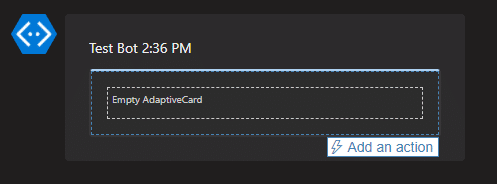
(3つの項目を報告したいので)

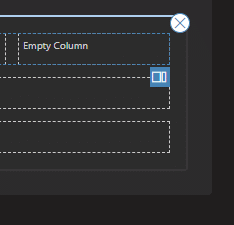


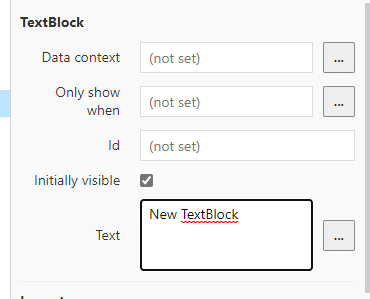
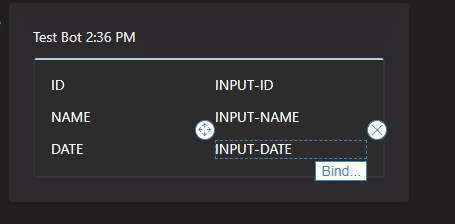
(自分が判別しやすい感じで)
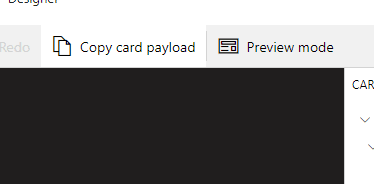


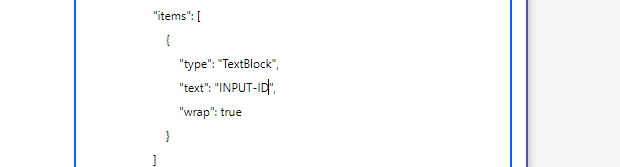

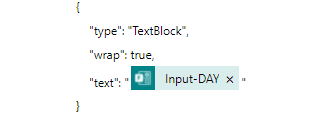
このアダプティブカードのデータが入るところに わかりやすいテキストを入れておくというのは りなたむさんが災害時の通知を作るときに実践していた。(ほんとめっちゃわかりやすい)
あっ TEAMSに通知できるやん
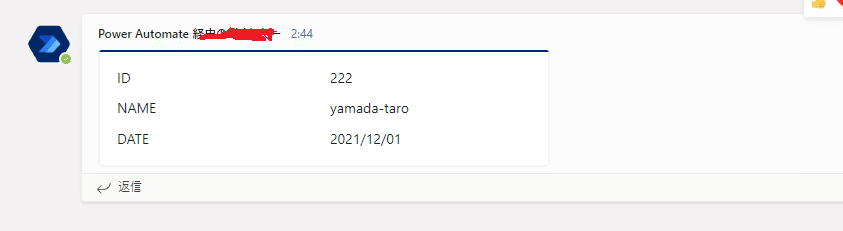
なぜか落ち着いてできたのがよかったのか。
FORMSから すこしわかりやすいフォーマットで通知を送るというのが
あっけなくできてしまった。
せっかくできたので
色変えたりしたいなぁー。 と思ったら



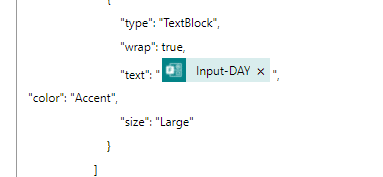
つけたしたら FORMSにインプットしてみよう。

JSONさん手打ちは無理だけど、なんか少し友達になれた気がした 午前3時
